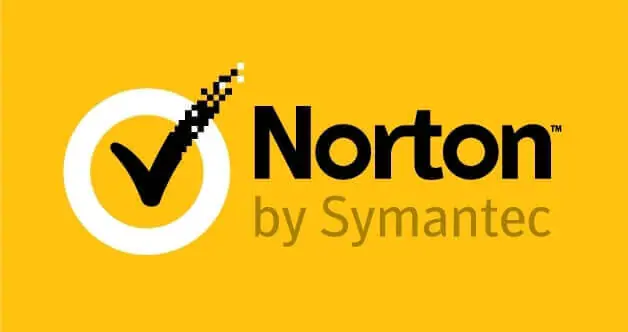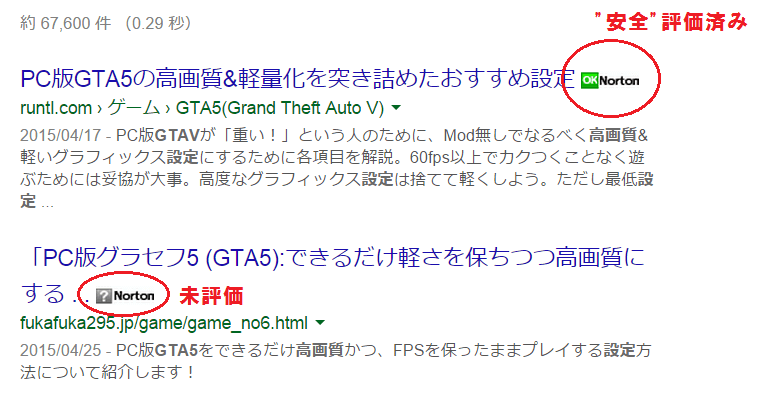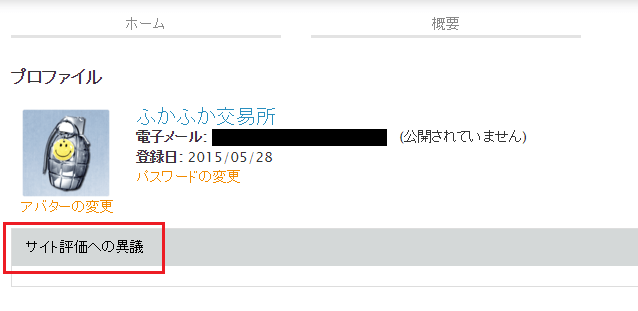最近はセキュリティソフトによって安全or危険・不審なサイトの区別は一目でつくようになりました。
特にセキュリティソフトとしての世界シェアNO.1(PCユーザーの2人に1人が利用)を誇る「Norton(ノートン)」を導入していると、 検索エンジンで検索したときに、下の画像のようにサイト名の後ろに安全か否かの評価マークが付きます。
このノートンさんによる安全マークは、「このサイトはコンピュータや個人情報の脅威になるような悪質なコンテンツ(ウィルスなど)を含んでいませんよ」ということを証明してくれます。
安全マークが付くことの利点
このマークが自サイトに付くことで...
- "SEO(検索上位表示)対策になる"
- "検索者に自サイトが安全なサイトだと一目で分かってもらえる"
- "その結果、クリック数(訪問者)の増加につながる"
等の利点があります。
というわけでSEO(検索上位表示)対策的にはかなり重要な意味合いを持つのですが、意外にも気づかない人が少なからずいます。
その理由として、無料ブログサービスなどでサイトを開設した人は自動的に緑色の安全マークが付くのですが...
独自ドメインで自分のサイトを持っている人は、自分でノートンに登録申請をしないといつまで経っても 未評価の灰色ハテナマークのままになってしまうのです!
そこで次からは、Norton(ノートン)さんから"安全サイト"のお墨付きをもらうための手順について解説します!
① Norton(ノートン)セーフウェブへのアクセス
まず「Norton セーフウェブ」 にアクセスし、自身のNortonアカウントでサインインしてください。
※Nortonのアカウントを持っていない場合は「アカウント作成」ボタンから アカウントを作成してください。
サインイン後、同じページの右上から自身の「プロファイル」のページにアクセスし、「サイト評価への異議」の タブをクリックしてください。
そして「サイトを追加」ボタンを押し、ホームページトップのURLを入力してください。
② サイトの所有権の確認
URLを入力すると、「サイト評価への異議」の中に自分のサイトが追加されます。
この時点での状態は "所有権を確認していません" となっていると思います。
Nortonさんに安全マークをもらうには、 そのサイトを自分が所有しているということを確認してもらう必要があります。
右側にある「サイトを確認」をクリックすると、2通りの確認方法が選べます。
- メタタグ:
クリックすると<meta>タグが出てくるので、それをホームページの<head></head>内の最後に貼り付けて上書きし、 サーバーにアップロードする(私はコチラの方法を用いました)。
- HTMLファイルをアップロードする:
認証ファイル(htmlファイル)をダウンロードし、ホームページTOPのhtmlと同じ階層に配置してサーバーにアップロードする。
以上のどちらの方法でも良いので指定された作業を行った後、「今すぐに確認」ボタンを押して確認を行って下さい。
③ 申請終了
無事サイトの所有権が確認されると、状態が「所有権を確認しました」となります。
最後に「サイト評価への異議」内のサイト名の右側にある「サイトを評価する」を押すと、 Nortonによる評価が開始されます。
(評価開始から1~2週間で安全マークが付きます)
※所有権の確認が完了した時点で、②で追加した<meta>タグもしくは認証ファイル(htmlファイル)は削除しても構いません。
おわりに
以上で申請作業は終わりです!
ほぼ全ての場合で安全マークが付きます。
ただし、もしも下画像のような「×マーク」や「!マーク」が付いた場合は 何がいけないのかを確認した後、Nortonヘルプを参考に 再評価の申請を行ってください。
SEO対策は小さなことの積み重ねです。
閲覧者さんに安心してサイトを見てもらうためにも、是非ともNortonさんの お墨付きをもらいましょう!